Se você precisa criar senhas fortes para melhorar a segurança, conheça e veja como instalar o gerador de senhas Password no Linux via Flatpak.
Password for GNOME é um calculador de senha e gerador aleatório para Gnome escrito em Gtk/Vala que pode ser usado para gerar senhas fortes para segurança máxima.
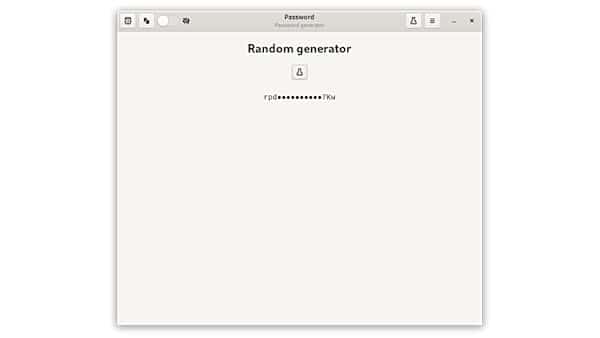
Este aplicativo calcula senhas fortes e exclusivas para cada combinação de alias e senha. Não há mais necessidade de se lembrar de dezenas de senhas e nem de um gerenciador de senhas!
Ele pode usar algoritmos hash MD5, SHA1, SHA256 e SHA512 em combinação com o HMAC e é compatível com Linux Phone usando Phosh (PinePhone, Librem 5).
Como instalar o gerador de senhas Password no Linux via Flatpak
Para instalar o gerador de senhas Password via Flatpak você precisa ter o suporte a essa tecnologia instalado em seu sistema. Se não tiver, use o tutorial abaixo para instalar:
Como instalar o suporte a Flatpak no Linux
Depois, você pode instalar o gerador de senhas Password via Flatpak, fazendo o seguinte:
Passo 1. Abra um terminal;
Passo 2. Use o comando abaixo para instalar o programa via Flatpak. Tenha paciência, pois muitas vezes pode demorar vários minutos para que o Flatpak faça o download de tudo o que precisa;
flatpak install --user https://flathub.org/repo/appstream/org.emilien.Password.flatpakrefPasso 3. Para atualizar o programa, quando uma nova versão estiver disponível, execute o comando:
flatpak --user update org.emilien.PasswordPronto! Agora, quando quiser iniciar o programa, digite flatpak run org.emilien.Password em um terminal.
Você também pode tentar iniciar o programa no menu Aplicativos/Dash/Atividades ou qualquer outro lançador de aplicativos da sua distro, ou digite password ou em um terminal, seguido da tecla TAB.
Como desinstalar
Para desinstalar o gerador de senhas Password no Linux via Flatpak, fazendo o seguinte:
Passo 1. Abra um terminal;
Passo 2. Desinstale o programa, usando o seguinte comando no terminal:
flatpak --user uninstall org.emilien.PasswordOu
flatpak uninstall org.emilien.Password